Artigos em Destaque
No mundo de hoje, os vídeos são mais importantes do que nunca. Eles nos permitem capturar memórias, conectar-se com amigos e familiares e manter-se atualizado sobre as últimas notícias e eventos. Eles são fáceis de produzir e podem ser compartilhados em uma ampla variedade de plataformas. No entanto, os vídeos também podem ser delicados e facilmente danificados. Quando um vídeo está danificado ou distorcido, pode ser difícil assistir e desfrutar. É aí que entra o software de reparo de vídeo. O software de reparo de vídeo pode ajudar a corrigir erros nos vídeos, permitindo que você aproveite seu conteúdo sem interrupções. Continue lendo e você pode obter o melhor software para reparar vídeo e as soluções de reparo de vídeo mais eficazes.
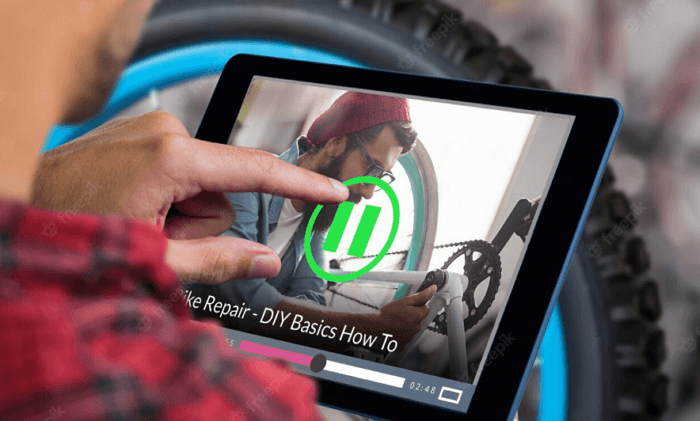
Causas - O que causa vídeos corrompidos/danificados
Qualquer pessoa que já tentou reparar um vídeo, incluindo vídeo MP4, AVI, MOV ou M4V, sabe que pode ser um desafio. Pode haver muitas causas para um vídeo corrompido ou danificado.
Erro de compactação de vídeo
Diferentes formatos de vídeo têm diferentes níveis de compactação, o que pode afetar a qualidade do vídeo. Por exemplo, um vídeo altamente compactado terá uma qualidade inferior a um vídeo menos compactado.
Interrupções de transferência
Isso pode acontecer se você estiver tentando baixar um vídeo da Internet e sua conexão cair ou se estiver copiando um arquivo de vídeo de um local para outro e o processo for interrompido por algum motivo.
Erro de transferência de vídeo
Por fim, um vídeo também pode ficar corrompido ou danificado se for transferido de um dispositivo para outro usando um método não confiável, como enviar o arquivo por e-mail em vez de usar um serviço de armazenamento baseado em nuvem.
Conversão de vídeo incorreta
Isso pode acontecer se você tentar abrir um arquivo de vídeo em um programa que não suporta esse tipo de arquivo. Por exemplo, tentar abrir um arquivo .avi no QuickTime Player provavelmente resultaria em problemas de reprodução porque o QuickTime Player não pode abrir arquivos .avi .
Problema do dispositivo de armazenamento de vídeo
Se um vídeo estiver armazenado em um computador, ele estará suscetível à corrupção de dados se houver um problema com o disco rígido ou outro hardware. Se um vídeo for armazenado em um dispositivo de armazenamento externo, como uma unidade USB ou cartão SD, ele poderá ser corrompido se o dispositivo for danificado ou formatado incorretamente.
Ataque de vírus
Certos vírus e programas de malware podem danificar ou corromper arquivos de vídeo. Se você suspeitar que seu computador está infectado, execute uma verificação de vírus o mais rápido possível.
Downloads parciais ou incompletos
Se apenas parte de um arquivo de vídeo for baixado, o vídeo provavelmente não poderá ser reproduzido.
Como resultado, reparar um vídeo pode ser demorado e caro. No entanto, existem algumas etapas simples que podem ser seguidas para reparar vídeos. Primeiro, tente identificar a origem do dano.
- Se o vídeo estiver danificado pela água, tente secá-lo o mais rápido possível.
- Se o vídeo estiver danificado pelo calor, tente resfriá-lo.
- Se o vídeo estiver fisicamente danificado, tente reparar o dano.
Depois que a fonte do dano for identificada, você poderá começar a reparar o vídeo com o melhor software de reparo de vídeo.
Ferramentas - Qual é o melhor software de reparo de vídeo
O software de reparo de vídeo funciona analisando o arquivo de vídeo e, em seguida, reparando quaisquer erros encontrados. O software normalmente usa uma combinação de técnicas para corrigir o vídeo, incluindo correção de cabeçalhos de arquivo, reconstrução de quadros e muito mais. Na maioria dos casos, os reparos são feitos sem afetar a qualidade do vídeo. Qual é a melhor ferramenta de reparo de vídeo? Como posso reparar vídeos AVI, MP4, MOV ou M4V corrompidos gratuitamente?
EaseUS Online Video Repair é a melhor ferramenta de reparo de vídeo que pode ajudá-lo a reparar vários tipos de arquivos de vídeo. Ele foi projetado para corrigir vídeos corrompidos ou danificados. Este software de reparo de vídeo se destaca entre as ferramentas de reparo de vídeo por seus recursos fantásticos.
Recursos notáveis que você espera
Vamos ver como os recursos funcionam para simplificar e proteger seu trabalho de reparo de vídeo.
Suporte para todos os formatos de vídeo populares:
O EaseUS Online Video Repair suporta todos os formatos de arquivo de vídeo populares, como MP4, MOV, 3GP, AVI, MKV, AVCHD, MJPEG, WEBM, ASF e WMV, FLV, DIVX, MPEG, MTS, M4V, 3G2, F4V, etc.
Compatível com qualquer dispositivo:
A ferramenta de reparo de vídeo pode reparar vídeos gravados de DSLRs, câmeras digitais, câmeras de drones, câmeras de vigilância, telefones Android, iPhones, iPad e outros dispositivos.
Reparar vídeos em qualquer situação:
Com esta ferramenta, você pode reparar facilmente vídeos corrompidos ou danificados devido a ataque de vírus, falha do sistema, desligamento inesperado, erros de edição/gravação/conversão, etc.
100% seguro e protegido:
O EaseUS Online Video Repair é uma ferramenta 100% segura e protegida para usuários de Windows e Mac. Esta ferramenta de reparo de vídeo online está livre de qualquer tipo de vírus, malware ou Trojan.
A melhor ferramenta gratuita para reperar vídeo online
Para lidar efetivamente com seus desafios de corrupção de vídeo, uma ferramenta de reparo de vídeo online pode fazer a mágica que você realmente precisa. Apresentamos as 5 melhores ferramentas de reparo de vídeo para reparar arquivos de vídeo corrompidos para você.
- EaseUS Online Video Repair
- Kernel Video Repair online
- Wondershare Video Repair Online
- Fix.video
- Videorepair
O melhor software para reperar vídeo
Ferramentas online de reparo de vídeo e software de reparo de vídeo são projetados para corrigir arquivos de vídeo que foram danificados ou corrompidos. No entanto, existem algumas diferenças importantes entre eles. As ferramentas de reparo de vídeo online geralmente são mais fáceis de usar, pois não exigem nenhuma instalação ou conhecimento técnico. No entanto, o software de reparo de vídeo geralmente oferece mais recursos e opções, como a capacidade de visualizar o arquivo de vídeo reparado antes de salvá-lo. Como resultado, pode valer a pena investir em software de reparo de vídeo se você precisar reparar arquivos de vídeo com frequência. Para economizar seu tempo, escolhemos os 5 melhores softwares de reparo de vídeo com base em seus recursos, facilidade de uso, suporte ao sistema de formato e outros recursos.
- Digital Video Repair
- Kernel Video Repair
- Stellar Video Repair Tool
- VLC Media Player
- EaseUS Fixo Video Repair...
Passo a passo do software - Como reparar vídeos corrompidos
Uma ferramenta de reparo de vídeo pode reparar e corrigir vídeos corrompidos armazenados em qualquer dispositivo, incluindo cartão de memória da câmera, cartão de memória, cartão CF, unidade flash USB, cartão SD, SDXC, SDHC, HDD, SSD e outros. Para reparar vídeos danificados, siga os métodos abaixo.
Método 1. Como reparar vídeo corrompido online
Se você já encontrou um arquivo de vídeo corrompido, sabe como isso pode ser frustrante. Embora existam muitas maneiras de reparar arquivos de vídeo danificados, uma das mais eficazes é usar o EaseUS Online Video Repair. Este serviço de reparo de vídeo online pode ajudar a reparar arquivos MP4/MOV online corrompidos devido à compressão, conversão ou outros problemas. Vamos corrigir vídeos corrompidos juntos. Carregar...Reparar...Salvar!
Etapa 1. Carregue seu vídeo com o problema de corrupção. Você pode clicar no botão Enviar vídeo à esquerda para selecionar um arquivo de vídeo ou simplesmente arrastar e soltar o vídeo na área à direita.

Etapa 2. Digite seu endereço de e-mail e clique no botão Iniciar reparo para iniciar instantaneamente o reparo. Aqui, você deve certificar-se de que o endereço de e-mail inserido é válido para enviar e receber mensagens de e-mail pela Internet. O EaseUS VideoRepair enviará um código de extração confidencial para o endereço de e-mail fornecido. Você só pode baixar o vídeo reparado aplicando o código que recebeu.

Etapa 3. O processo de upload e reparo continua. Você não fica necessariamente o tempo todo esperando porque assim que a sessão atingir 100% de conclusão, você receberá o código de extração em seu e-mail.

Etapa 4. Em seu e-mail, verifique a mensagem enviada pela EaseUS. Lá você vai lembrar do código de extração (basta deixar a página aberta para poder voltar para conferir). Clique no botão Visualizar seu reparo e você será direcionado ao site. Clique no botão Download Video , insira o código gerado exclusivamente para você e clique em OK.

Método 2. Reparar vídeo corrompido com software de reparo de vídeo
Se você reparar um vídeo online, sua experiência de reparo será afetada pela velocidade da rede, pelo tamanho do vídeo e pelo tipo de arquivo. Se não quiser ser incomodado pela velocidade da rede, você pode reparar o vídeo localmente com o software de reparo de vídeo. EaseUS Fixo Video Repair foi projetado para reparar todos os tipos de arquivos de vídeo, incluindo aqueles que estão corrompidos.
Além disso, é muito fácil de usar. Basta baixar e instalar o software, executá-lo e selecionar o arquivo de vídeo que deseja reparar. O software irá então verificar o arquivo e reparar qualquer dano que encontrar. Na maioria dos casos, seu vídeo será reparado em minutos.
Passo 1. Abra o Fixo no seu PC local. Clique em "Reparação de Vídeo" e adicione os arquivos de vídeo MP4/MOV/AVI/MKV/3GP/FLV/MKV/WMV corrompidos clicando em "Adicionar Vídeos".

Passo 2. Mova o ponteiro para um vídeo e clique no botão "Reparar" para iniciar o processo de reparação de vídeo único. Se você deseja reparar todos os vídeos, clique em "Reparar Tudo".

Passo 3. Aguarde alguns minutos e os vídeos corrompidos serão reparados. Clique no ícone de reprodução para visualizar os vídeos. Você pode salvar um único vídeo clicando no botão "Salvar" ao lado do ícone de reprodução. Se você deseja salvar todos os vídeos reparados, escolha "Salvar Tudo".

Passo 4. Se a reparação rápida falhar, você deve utilizar o modo de reparação avançada. Clique em "Reparação Avançada" e adicione um vídeo de amostra. Escolha "Confirmar" para garantir.

Passo 5. Uma lista de informações detalhadas sobre vídeos corrompidos e de amostra será exibida. Clique em "Reparar Agora" para iniciar o processo avançado de reparação de vídeo. Quando a reparação estiver concluída, você poderá visualizar os vídeos e clicar no botão "Salvar" para salvar os arquivos de vídeo reparados em um destino apropriado.

Guia Completo
Ainda tem problemas? Obtenha o guia completo para reparar/corrigir vídeos corrompidos.
Como evitar danos ou corrupção de vídeo
O reparo de vídeo pode ser um processo difícil. Assim, você deve tomar algumas medidas para minimizar o risco de corrupção de vídeo. Há algumas coisas que você pode fazer para evitar danos ou corrupção de vídeo.
- Verifique se você está usando dispositivos e mídias de armazenamento confiáveis.
- Certifique-se de fazer backup de seus dados regularmente para evitar perda em caso de falha da unidade.
- Fique de olho no formato de arquivo de seus vídeos. Evite alterar o formato de vídeo da mídia de origem.
- Evite expor a mídia de armazenamento a temperaturas extremas ou choques físicos, que podem danificar os dados armazenados nelas.
- Ao transferir vídeos de um dispositivo para outro, certifique-se de usar um método seguro que não corrompa os arquivos.
Perguntas frequentes sobre reparar vídeo
Com o software de reparo de vídeo, você pode ter reparado os arquivos de vídeo com sucesso. Se você tiver outros problemas, como reparar videogame , reparar vídeo da câmera ou reparar vídeo VLC, pode consultar as perguntas frequentes aqui. Compilamos uma lista das perguntas mais frequentes para ajudar você a começar.
1. Posso recuperar meus arquivos de vídeo corrompidos?
Sim você pode. Os arquivos podem se tornar não reproduzíveis do sistema e podem ser corrompidos se o sistema também estiver corrompido. Você pode facilmente descorromper esses arquivos de vídeo e repará-los usando diferentes métodos e ferramentas de reparo de vídeo disponíveis online.
2. Como posso reparar um arquivo de vídeo danificado?
Você pode corrigir vídeos corrompidos gratuitamente usando o EaseUS Online Video Repair:
Etapa 1. Abra o EaseUS Online Video Repair e carregue o vídeo problemático
Etapa 2. Digite um endereço de e-mail válido e comece a reparar o vídeo
Etapa 3. Aguarde a conclusão do processo de upload e reparo automático
3. Como reparar arquivos MOV corrompidos?
Para reparar arquivos MOV corrompidos, você pode usar uma ferramenta de reparo de arquivos de vídeo, como EaseUS Online Video Repair.
Etapa 1. Arraste e solte vídeos MOV diretamente do local específico.
Etapa 2. Insira seu endereço de e-mail válido na caixa e clique em Iniciar reparo.
Etapa 3. Acesse seu e-mail para verificar o código de extração. Digite o código de extração e baixe o vídeo MOV reparado.
4. Quanto tempo leva para reparar um vídeo?
O tempo necessário para reparar um vídeo também dependerá da gravidade do dano e do tipo de reparação necessária. Na maioria dos casos, levará entre uma e duas horas para reparar um vídeo. No entanto, se o dano for grave ou os reparos forem complexos, pode levar mais tempo.
5. Qual é a melhor ferramenta de reparação de vídeo?
Nossas 5 melhores opções de software para reparar vídeo gratuito para 2022:
- EaseUS Online Video Repair
- EaseUS Fixo Video Repair
- Stellar Video Repair Tool
- Yodot AVI Repair
- Remo Repair MOV
6. Como faço para descorromper um arquivo MP4?
Siga as etapas abaixo para reparar arquivos MP4/MOV:
Etapa 1. Execute o EaseUS Fixo Video Repair.
Etapa 2. Selecione o vídeo e clique em Reparar.
Etapa 3. Quando você puder visualizar o vídeo, o software o corrigirá para você.
Etapa 4. Clique em "Salvar" para restaurar os vídeos corrigidos em um local diferente para evitar a substituição de dados.
7. Como faço para reparar o media player VLC?
Siga os passos abaixo:
- Abra o VLC e vá para Ferramentas> Preferências.
- Em Entrada/Codecs, procure a seção Arquivos.
- Na lista suspensa Arquivo AVI danificado ou incompleto, escolha Sempre corrigir.
Conclusão
Concluindo, reparar seus vídeos MP4/MOV/AVI pode ser uma maneira simples e eficaz de corrigir problemas comuns. Seguindo as etapas descritas neste artigo, você pode reparar a maioria dos arquivos de vídeo em apenas alguns minutos. Além disso, usando uma ferramenta de reparo confiável, você pode ter certeza de que seus vídeos reparados terão alta qualidade e serão reproduzidos sem problemas.
Este artigo ajudou você?
Artigo Relacionado
-
O Melhor Aplicativo/Programa de Recuperação de Fotos para Qualquer Dispositivo
![author icon]() Rita 2025-09-23
Rita 2025-09-23 -
Reparação de Cartão SD para Windows 10 e Android
![author icon]() Rita 2025-09-23
Rita 2025-09-23 -
Um Guia Completo para Recuperar Arquivos Excluídos
![author icon]() Rita 2025-09-23
Rita 2025-09-23 -
Tudo O Que Você Precisa Saber Sobre Vírus de Atalho
![author icon]() Rita 2025-09-23
Rita 2025-09-23